
Alang sa pagpamalit sa tindahan sa mga tindahan sa iTunes, ang mga IBOOBO nga tindahan ug ang App Store, ingon usab sa paggamit sa mga aparato sa Apple, nga gitawag nga Apple ID. Karon mag-analisar kita labi pa, kung giunsa nga magparehistro sa Aytyuns.
Ang Apple ID usa ka hinungdanon nga sangkap sa Apple Ecosystem nga nagtipig sa tanan nga kasayuran bahin sa imong account: Mga Subskripsyon, mga Subskripsyon, Pag-backup sa Apple Device, ug uban pa. Kung wala pa ka makarehistro ang usa ka account sa iTunes, nan kini nga panudlo makatabang kanimo nga ipatuman kini nga buluhaton.
Giunsa nga magparehistro ang usa ka Apple ID sa imong computer?
Aron mapadayon ang pagrehistro sa Apple ID, kinahanglan nimo ang iTunes nga gi-install sa computer.
I-download ang programa sa iTunes
Pagdagan ang iTunes, pag-klik sa tab. "ACCOUNT" Ug abli nga butang "Nga mosulod".
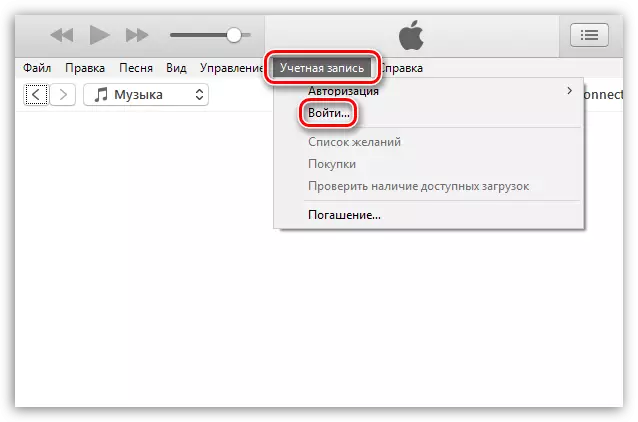
Ang window sa pagtugot ipakita sa screen diin kinahanglan nimo nga i-klik ang button. "Paghimo usa ka bag-ong Apple ID".
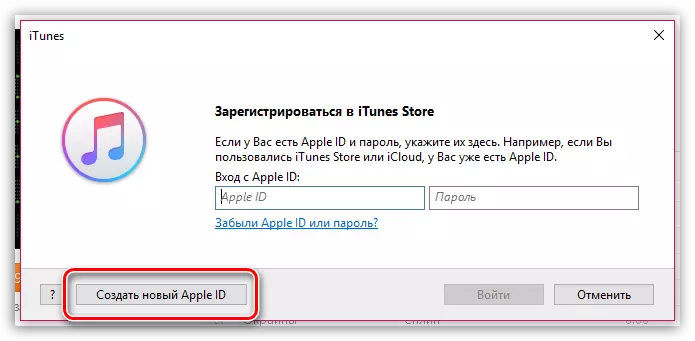
Sa usa ka bag-ong bintana, pag-klik sa butones. "Padayon".
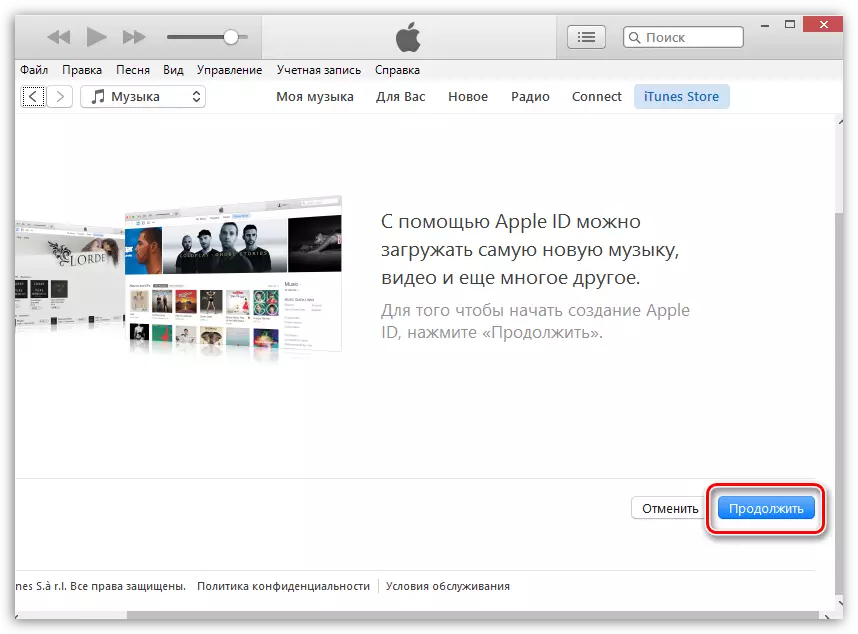
Kinahanglan nimo nga mouyon sa mga kondisyon nga ang mga set sa Apple. Aron mahimo kini, susihon ang kahon duol sa butang. "Nakilala ko kini nga mga probisyon ug kondisyon ug gidawat sila." ug dayon i-klik ang button "Dawata".
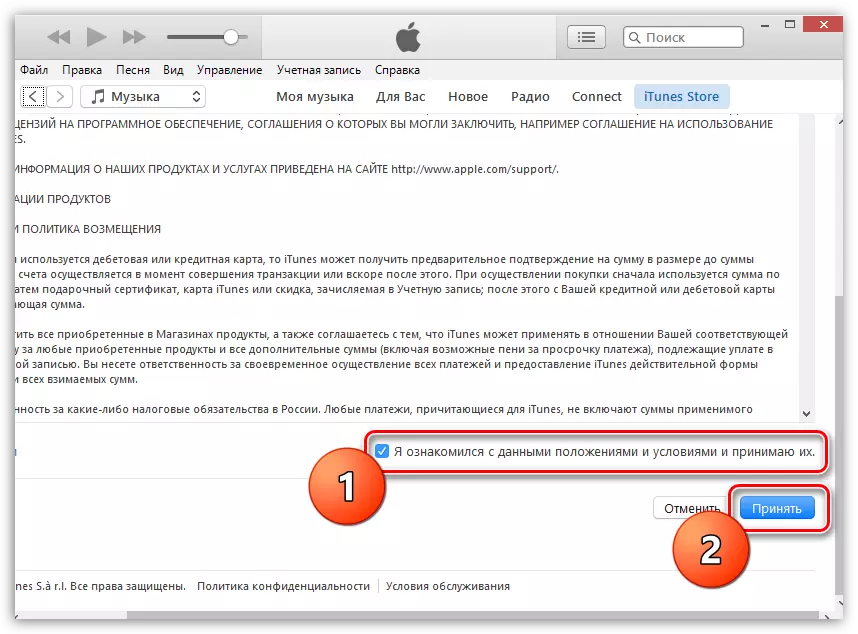
Ang bintana sa pagrehistro ipakita sa screen diin kinahanglan nimo nga pun-on ang tanan nga mga uma. Naglaum kami sa kini nga bintana nga dili ka adunay mga problema sa pagpuno. Sa higayon nga ang tanan nga mga kinahanglanon nga uma gibag-o, pag-klik sa ubos nga tuo nga suok sa buton. "Padayon".
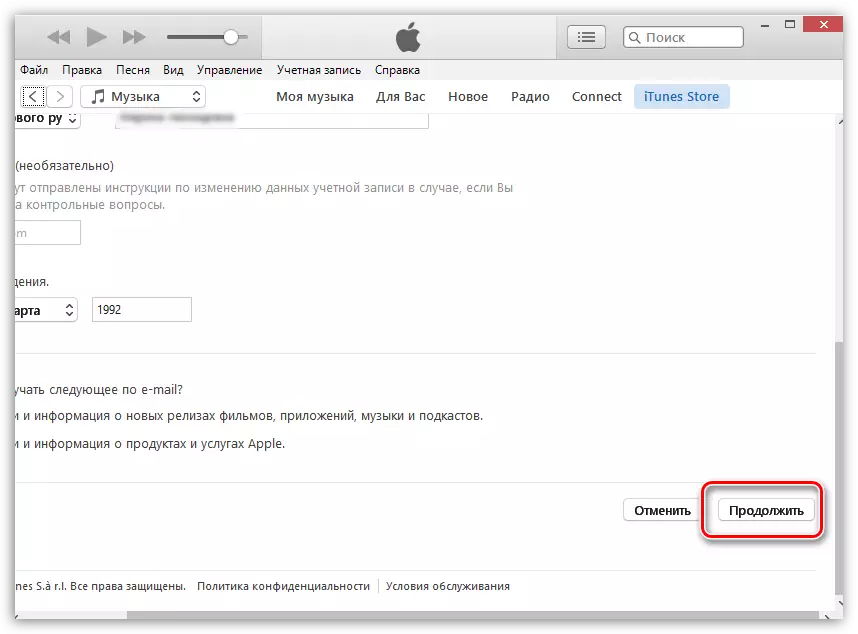
Ang labing responsableng rehimen sa pagrehistro moabut - ang pagpuno sa kasayuran bahin sa bank card, nga imong ibayad. Medyo bag-o lang nagpakita usa ka dugang nga butang. "Mobile Phone" Kana nagtugot kanimo sa paggapos sa numero sa telepono imbis sa usa ka bank card aron mahimo ka nga mamalit sa mga tindahan sa online sa Apple, nakasulat ka sa salapi gikan sa balanse.
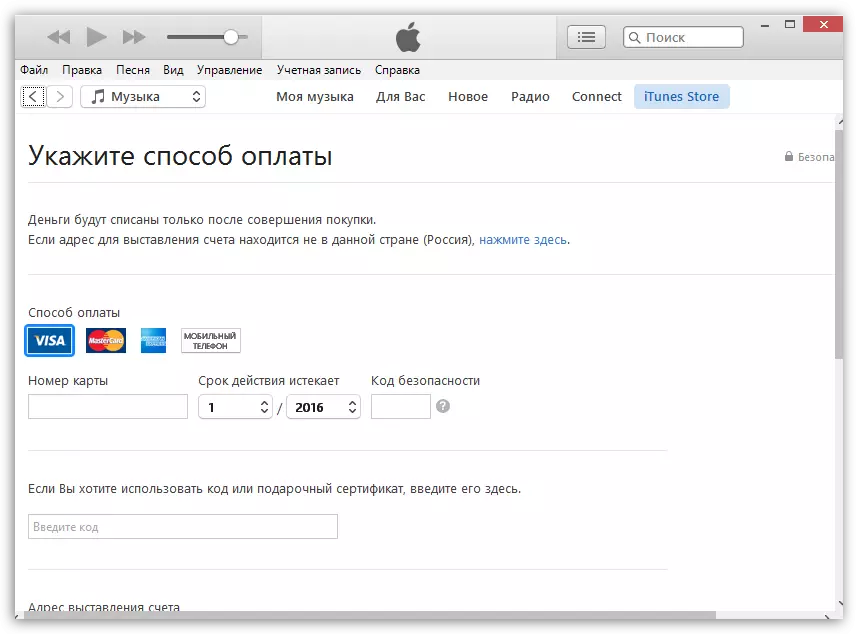
Kung ang tanan nga datos malampuson nga gihimo, makompleto ang pagrehistro sa pangutana sa pagparehistro pinaagi sa pag-klik sa buton "Paghimo Apple ID".
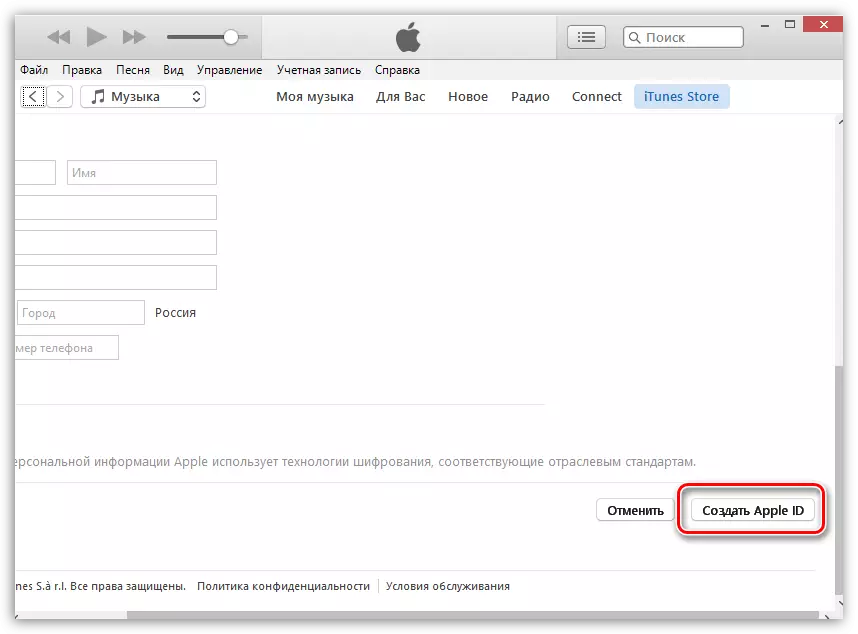
Aron makompleto ang pagrehistro, kinahanglan nimo nga bisitahan ang imong email diin ikaw adunay rehistrado nga Apple ID. Ang imong mail makadawat usa ka sulat sa mansanas diin kinahanglan nimo nga sundon ang link aron kumpirmahon ang imong account. Pagkahuman niana, ang imong account sa Apple ID marehistro.
Giunsa nga magparehistro ang usa ka Apple ID nga wala nagbugkos sa usa ka bank card o numero sa telepono?
Sama sa imong namatikdan sa ibabaw, sa proseso sa pagparehistro sa Apple ID nanginahanglan usa ka pagbugkos sa usa ka bank card o usa ka mobile phone aron makabayad sa pagbayad sa mga tindahan sa mansanas o dili.
Bisan pa, ang Apple nagbilin sa kaarang sa pagrehistro sa usa ka account nga wala magbugkos sa usa ka bank card o usa ka mobile account, apan ang pagrehistro himuon nga lahi.
1. Pag-klik sa taas nga lugar sa bintana sa iTunes sa tab. "Tindahan sa itunes" . Sa tuo nga bintana sa bintana mahimo ka mabuksan nga seksyon "Music" . Kinahanglan nimo nga i-klik kini, ug dayon sa gipakita nga dugang nga menu, adto sa seksyon "App Store".
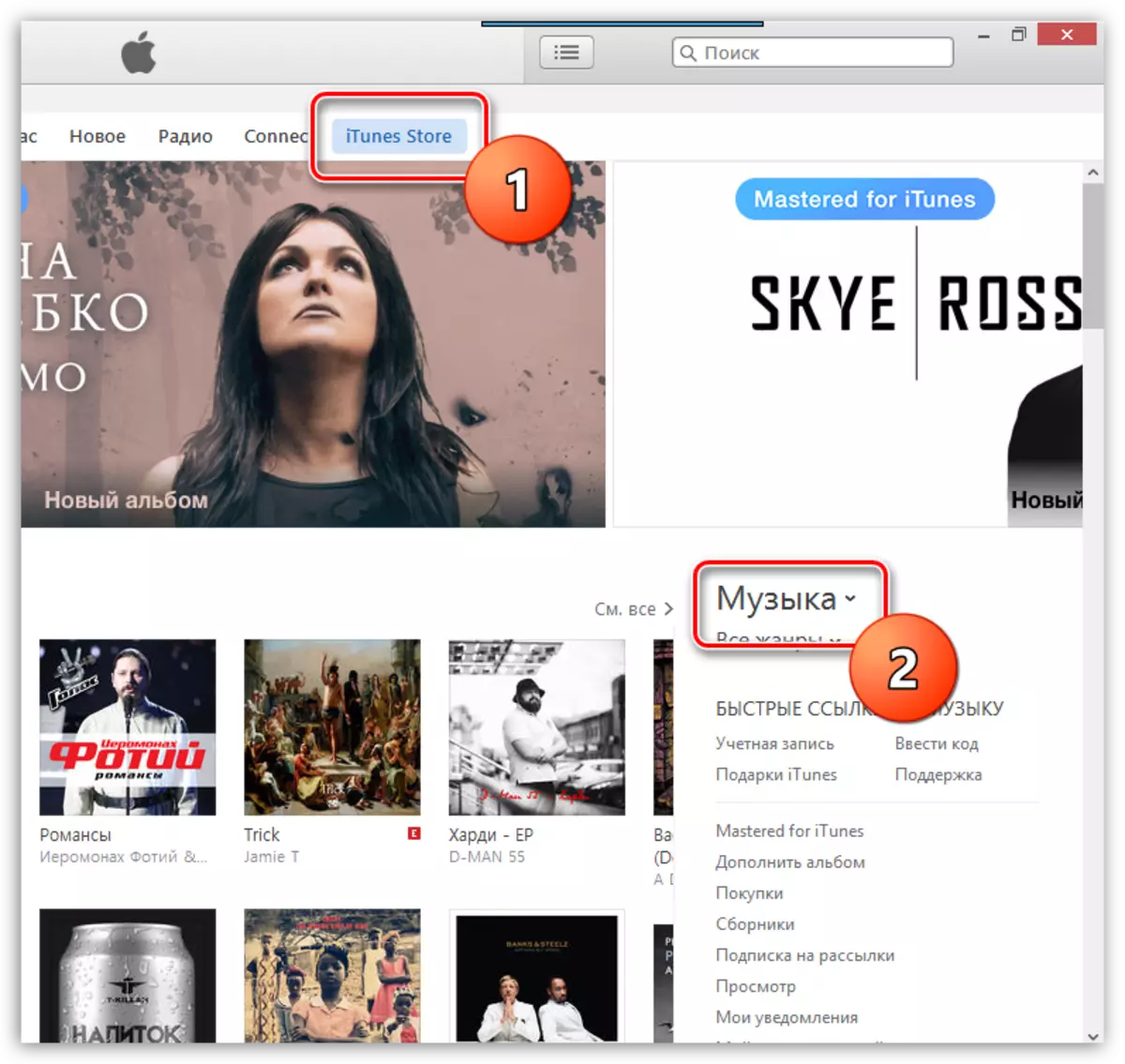
2. Ang usa ka tindahan sa aplikasyon makita sa screen. Sa parehas nga tuo nga lugar sa bintana, pag-adto sa ubos ug pangitaa ang seksyon "Top Free Apportasyon".
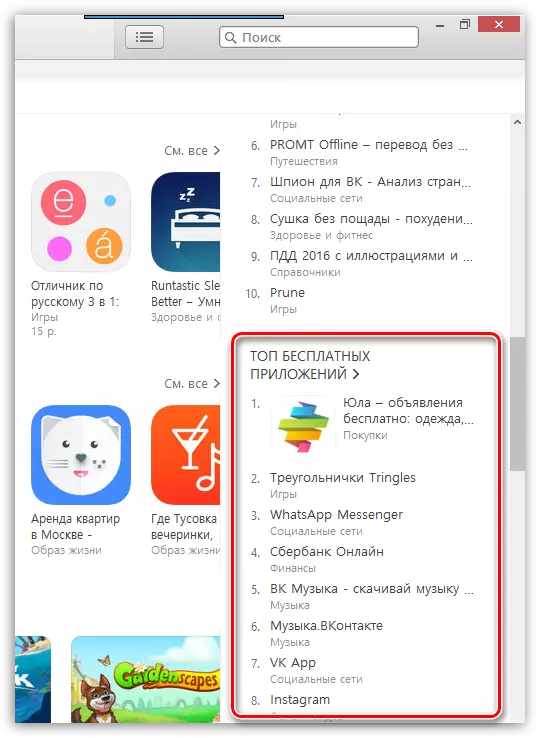
3. Ablihan ang bisan unsang libre nga app. Sa wala nga lugar sa bintana sa ilawom sa icon sa aplikasyon, pag-klik sa butones. "Download".
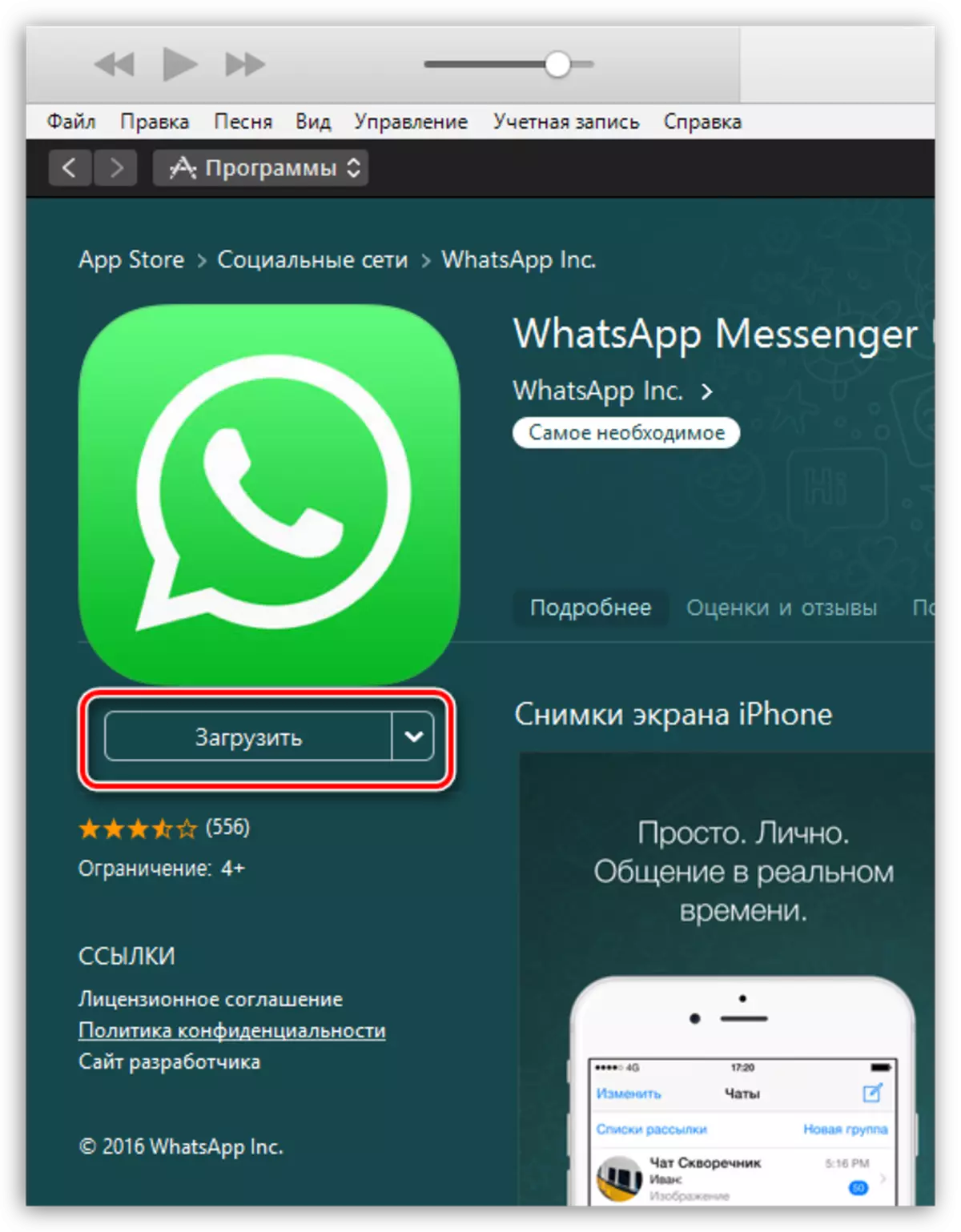
4. Pag-aghat ka nga mosulod sa mga account sa Apple ID sa Data. Ug tungod kay wala kami niini nga account, pilia ang butones "Paghimo usa ka bag-ong Apple ID".
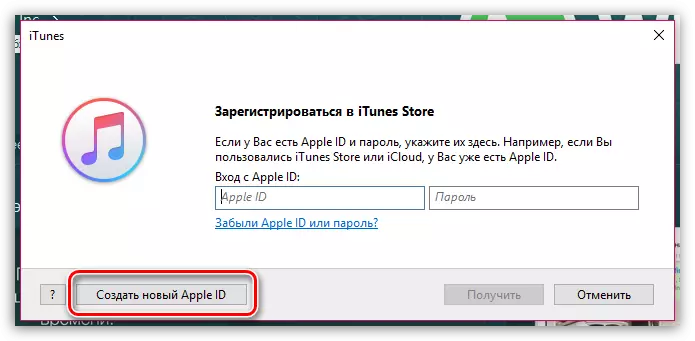
lima. Sa tuo nga lugar sa buko nga bintana, i-klik ang button. "Padayon".
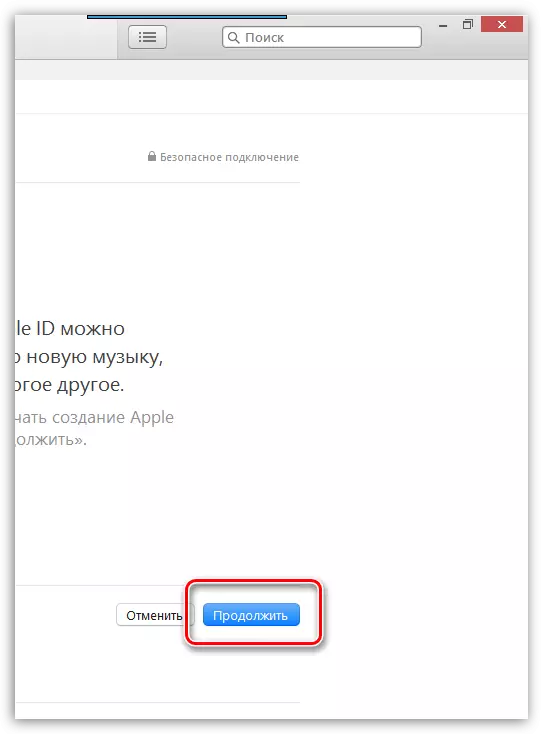
6. Mouyon sa posisyon sa lisensya, nga gibutang ang usa ka tinta, ug dayon i-klik ang butones "Dawata".
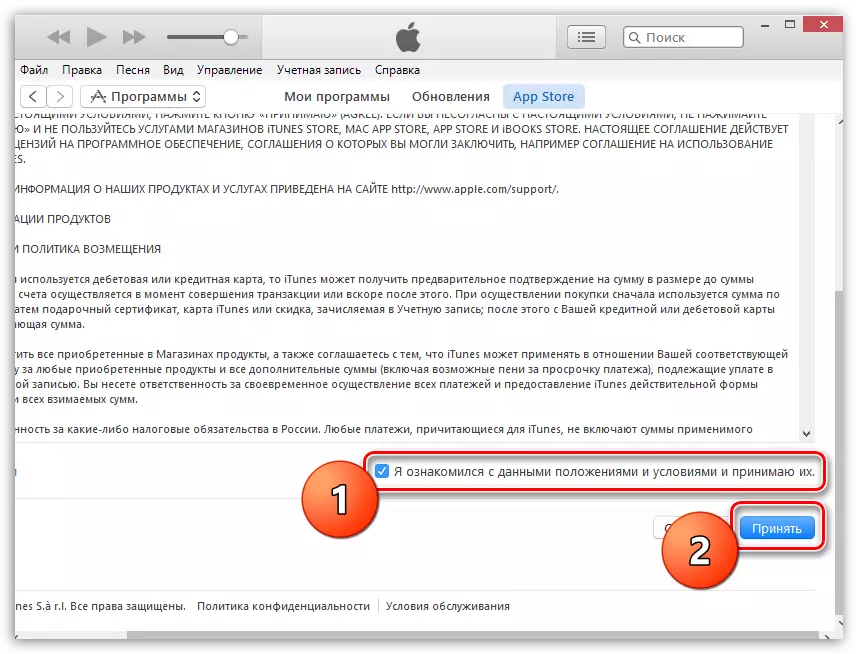
7. Pun-a ang Standard Data sa Pagparehistro: Email Address, Password, pagsusi sa mga pangutana ug petsa sa pagkahimugso. Pun-a ang datos, i-klik ang button "Padayon".
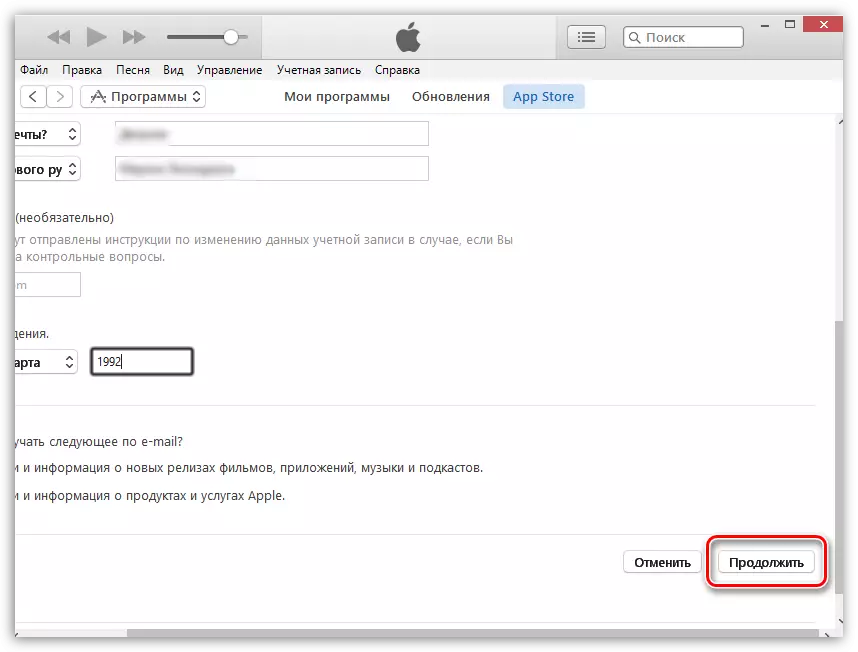
walo. Ug karon sa katapusan nakaabut kami sa pamaagi sa pagbayad. Palihug hinumdumi nga ang buton nga "No" nagpakita dinhi, nga nagtangtang sa responsibilidad uban kanamo aron ipiho ang usa ka bank card o numero sa telepono.
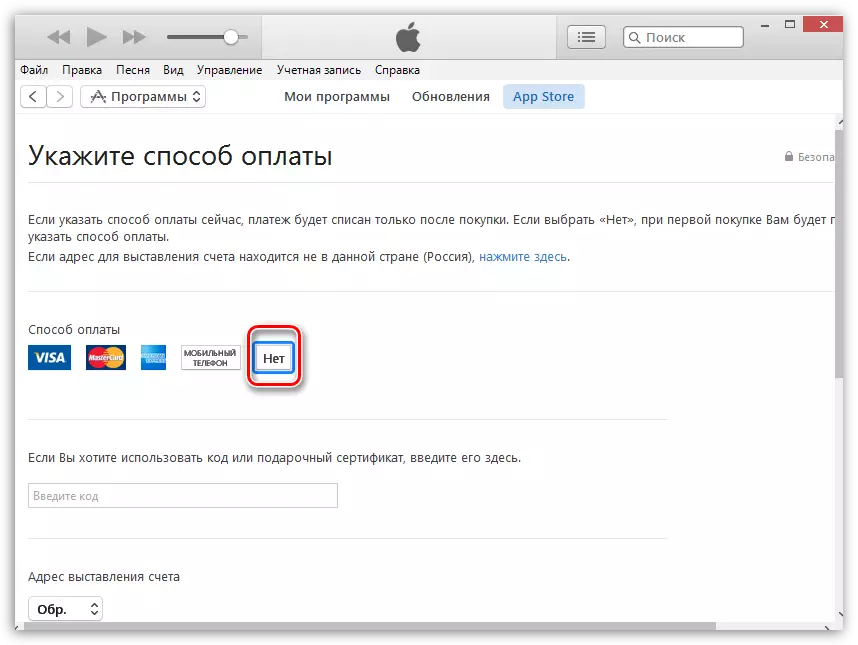
Pinaagi sa pagpili niini nga butang, kinahanglan nimo nga makompleto ang pagrehistro, ug dayon moadto sa imong email aron makumpirma ang pagrehistro sa Apple ID.
Naglaum kami nga kini nga artikulo nakatabang kanimo sa pagtubag sa pangutana kung giunsa nimo pagrehistro ang iTunes.
